A Microsoft disponibilizou a atualização do Windows 11 em 5 de outubro de 2021. Até agora, muitos usuários atualizaram o Windows 10 por meio da atualização. No entanto, a Microsoft lançou a atualização lentamente para que pudesse identificar problemas ao longo do caminho e corrigi-los antes que eles causem grandes problemas.
Se você ainda executa o Windows 10 e deseja atualizar, há várias maneiras de fazer isso. sem esperar que o Windows envie a atualização do seu jeito. Vamos aprender como verificar a atualização do Windows 11, por que você pode não ver a atualização e o que você pode fazer para atualizar mesmo que não veja a opção.
Índice 
Por que a atualização do Windows 11 não está sendo exibida
A seguir estão os possíveis motivos pelos quais a atualização do Windows 11 não é exibida em seu computador:
Você está executando uma versão mais antiga do Windows: Se você não estiver executando o Windows 10 mas uma versão anterior como o Windows 7 ou 8, você não pode atualizar para o Windows 11 gratuitamente. No entanto, você pode comprar o Windows 11.Seu computador não atende aos requisitos mínimos do sistema: Se seu computador não atende aos requisitos mínimos do sistema, você não pode atualizar para o Windows 11.Download do Windows 11 interrompido: Se você começou a baixar o Windows 11 antes e encontrou um problema, pode perder a opção de baixar novamente.Problema com o serviço Windows Update: Se o Windows Update estiver desabilitado ou com defeito, você não receberá a atualização do Windows 11 (ou qualquer atualização da Microsoft).
O motivo mais comum pelo qual você não vê uma atualização é que ela ainda não foi enviada para o seu PC. No entanto, contanto que seu computador atenda aos requisitos mínimos, você a receberá no devido tempo.
Se você não quiser esperar, há maneiras de obter a atualização mais cedo, mas primeiro, você precisa garantir que seu PC atenda aos requisitos mínimos de sistema para Windows 11.
Seu PC atende aos requisitos de sistema para Windows 11
Comece verificando se seu PC atende aos requisitos mínimos. Você pode fazer isso usando o aplicativo PC Health Check.
Baixe e instale o aplicativo PC Health Check. Inicie o aplicativo e selecione Verificar agora. 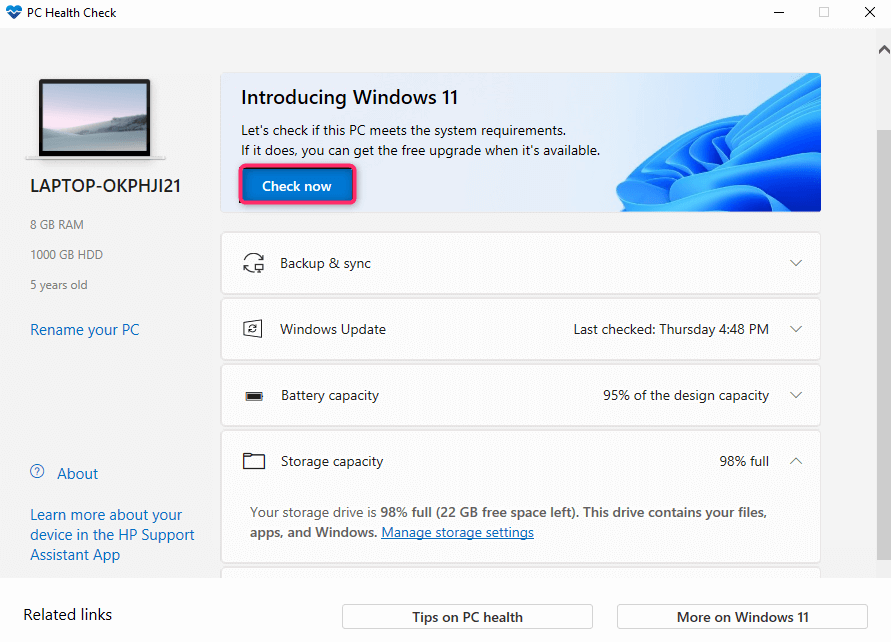
O aplicativo parecerá nas especificações do seu PC e determine se ele pode executar o Windows 11. Suponha que um ou mais componentes do seu PC não atendam aos requisitos mínimos. Nesse caso, você não poderá atualizar para o Windows 11 da maneira usual (embora haja uma solução alternativa para isso).
Na maioria dos casos, o requisito para TPM 2.0 e inicialização segura parece ser tornando os PCs inelegíveis para a atualização do Windows 11. Se o seu computador já tiver TPM e inicialização segura, você poderá habilitá-los no BIOS. O problema também pode ser uma CPU antiga (são suportadas CPUs Intel de 8ª geração e superiores).
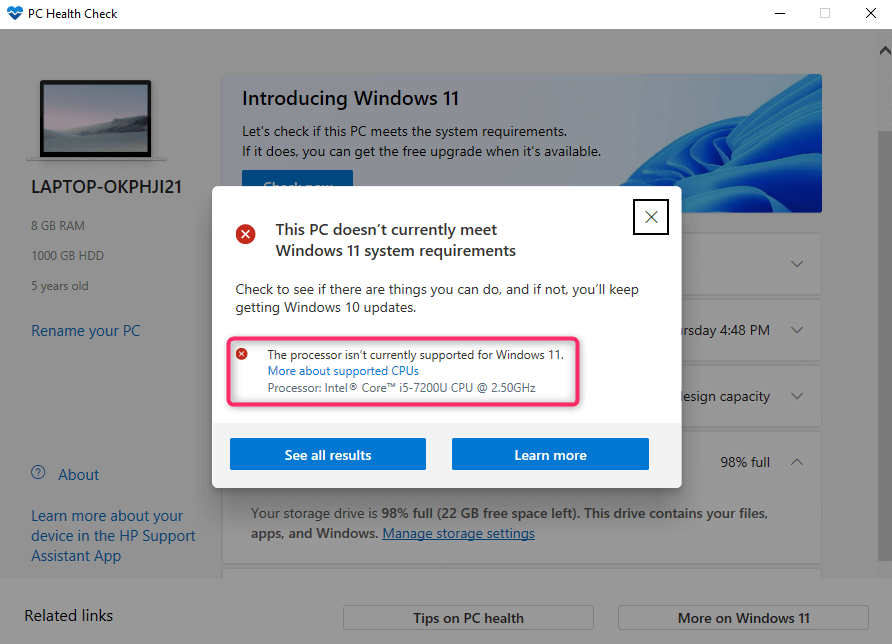
Como corrigir a atualização do Windows 11 não aparecendo
Existem várias correções que você pode tentar corrigir o problema. Se nenhum deles funcionar, não se preocupe, também oferecemos opções alternativas.
Verifique se o Windows Update está pausado
Se você verificou a compatibilidade usando o PC Verificação de integridade, você precisará verificar se as atualizações do Windows estão pausadas.
Você pode verificar o status em Configurações.
Pesquise por “configurações” no Menu Iniciar e pressione Enter para iniciar o aplicativo Configurações. Selecione Windows Update na parte superior.
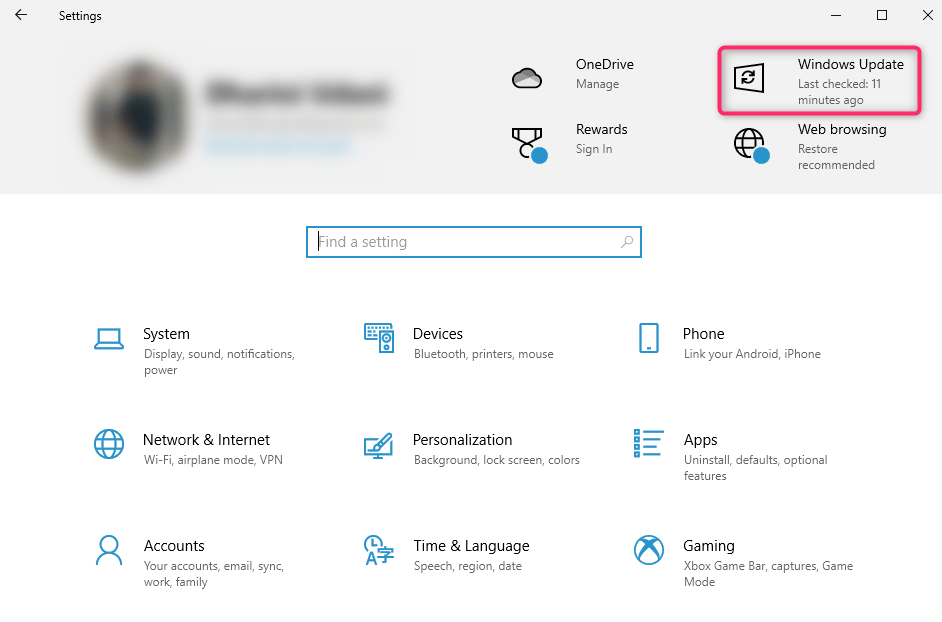
Se as atualizações estiverem pausadas, você verá um botão chamado Retomar atualizações. Selecione-o para retomar as atualizações e verifique se agora você pode ver a atualização do Windows 11. Além disso, verifique se sua conexão com a Internet está funcionando corretamente.
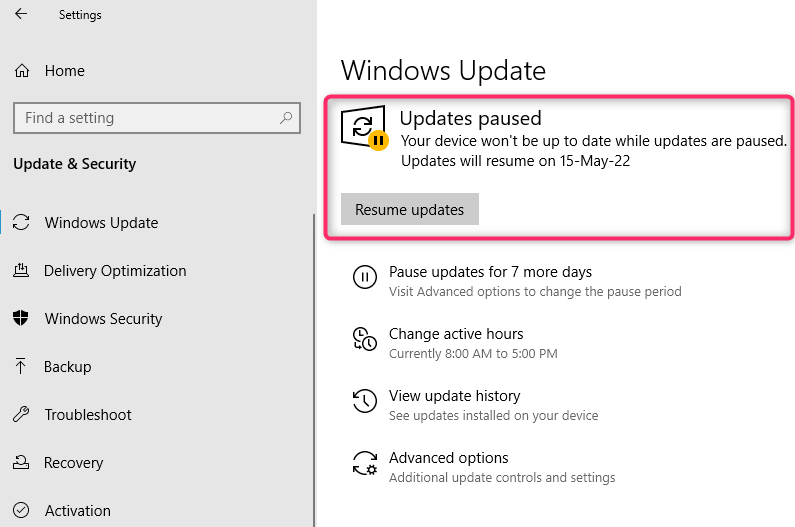
Usar a solução de problemas do Windows Update
O Windows tem uma solução de problemas interna para corrigir problemas com o Windows Update. Se você não conseguir identificar o que está causando problemas com o Windows Update, execute a solução de problemas e deixe o Windows tentar localizar e corrigir o problema de atualização do Windows 11.
Pressione Tecla Windows + I para inicie o aplicativo Configurações e selecione Atualização e segurança. Selecione Solucionar problemas na barra lateral esquerda e selecione Solucionadores de problemas adicionais. 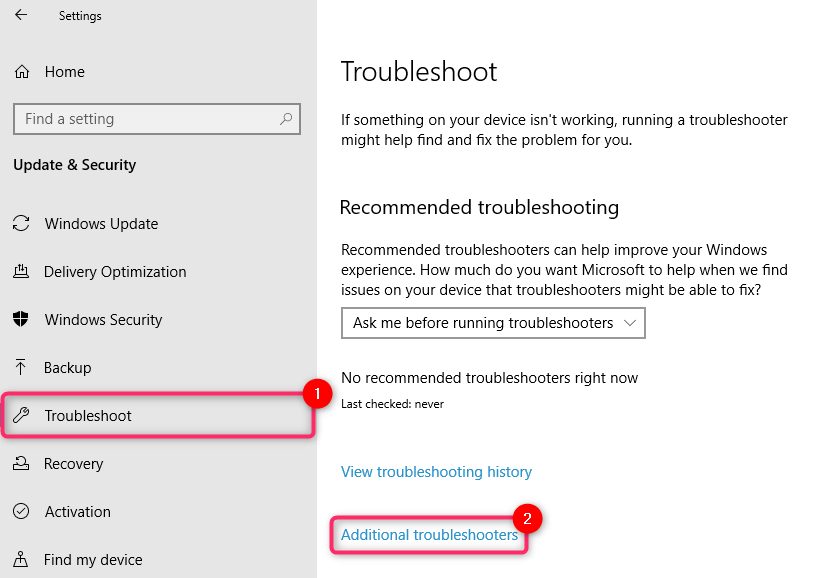 Você verá uma lista de solucionadores de problemas. Selecione o solucionador de problemas do Windows Update e inicie-o selecionando o botão Executar o solucionador de problemas.
Você verá uma lista de solucionadores de problemas. Selecione o solucionador de problemas do Windows Update e inicie-o selecionando o botão Executar o solucionador de problemas. 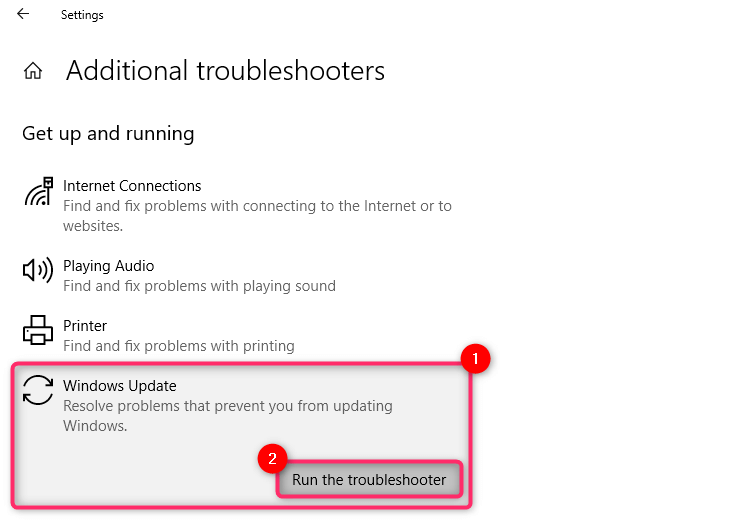
Deixe o solucionador de problemas terminar o processo. Ele tentará corrigir os problemas encontrados ao longo do caminho e informará os problemas encontrados e corrigidos no final.
Limpar arquivos temporários do download interrompido do Windows 11
Se você iniciar baixar o Windows 11 e encontrar um erro que interrompe o download, talvez você não veja a opção de baixar o Windows 11 novamente. A razão é que os arquivos temporários corrompidos ainda podem estar em seu sistema.
Você pode limpar esses arquivos com uma reinicialização. Depois de reiniciar, volte ao Windows Update para ver se você tem a opção de baixar o Windows 11.
Você também pode tentar excluir a pasta SoftwareDistribution.
O Windows Update armazena temporariamente arquivos baixados na pasta SoftwareDistribution. Se você estiver com problemas para atualizar o Windows, a exclusão desta pasta pode funcionar. Depois de excluí-lo, o Windows recriará automaticamente a pasta, portanto, excluir a pasta não prejudicará seu computador de forma alguma.
Você encontrará a pasta SoftwareDistribution em C:\Windows, supondo que o Windows esteja instalado na unidade C. Selecione a pasta e pressione Shift + Del e, em seguida, Enter para excluir a pasta.
Use o Assistente de Instalação do Windows 11
Você não precisa esperar que a Microsoft lance a atualização se quiser instalar o Windows imediatamente.
Você pode acessar site da Microsoft e baixe o assistente de instalação do Windows 11.
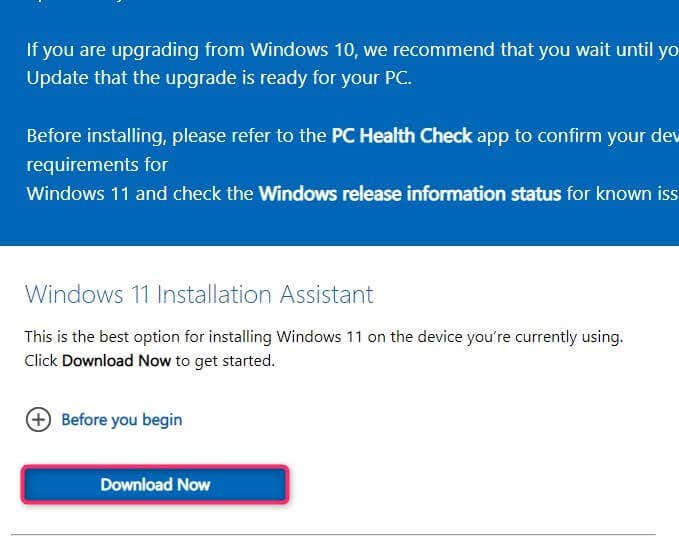
Consulte nosso guia sobre como usar o Windows 11 Installa tion Assistant para saber como você pode instalar o Windows sem esperar pela atualização.
Use a ferramenta de criação de mídia do Windows 11
Outra maneira de instalar o Windows sem esperar pela atualização é usando o Windows 11 Ferramenta de criação de mídia.
Você pode baixar a Ferramenta de criação de mídia no site da Microsoft, grave o ISO em um dispositivo para criar a mídia de instalação e instale o Windows normalmente.
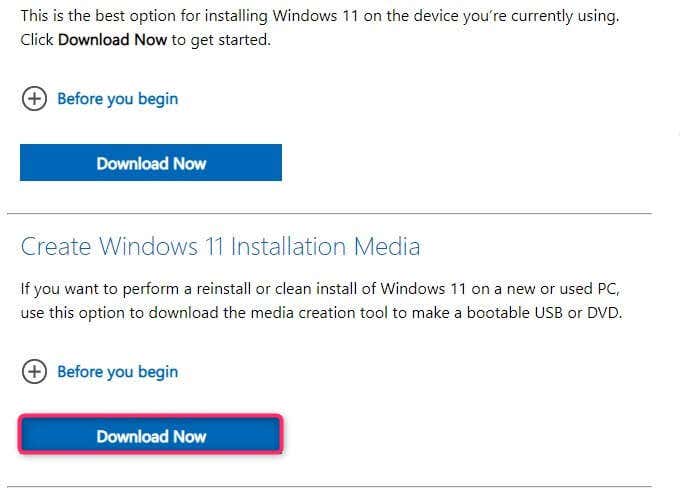
Temos um guia para criar um dispositivo inicializável e instalar o Windows a partir dele que você pode conferir.
Dê algum tempo
Eventualmente, a Microsoft lançará o Windows 11 para todos os computadores compatíveis que executam o Windows 10. Se você não quiser seguir o caminho manual, aguarde a atualização gratuita. Quando o computador estiver pronto para atualização, você verá uma notificação do Windows Update na barra de tarefas.
Enquanto isso, você continuará recebendo atualizações de segurança para o Windows 10. Você também usará o Windows 11 depois de ter sido testado em vários sistemas e muitos dos bugs foram corrigidos.
Inscreva-se no programa Windows Insider
Se você não recebeu o Windows 11 atualizar mesmo que você atenda a todos os requisitos do sistema, inscreva-se no Programa Windows Insider.
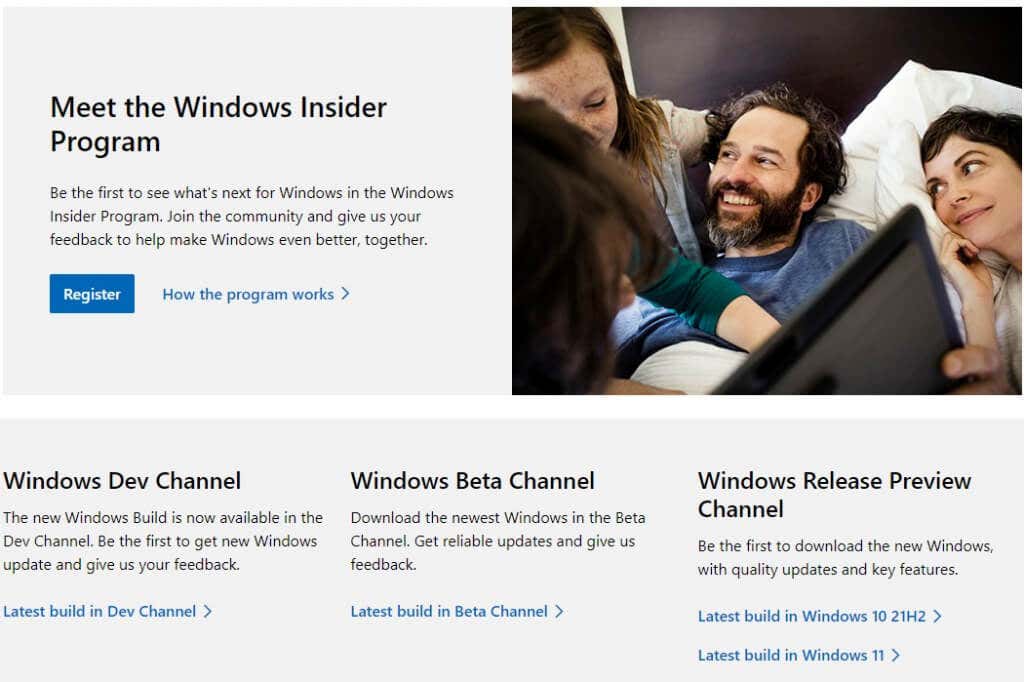
Observe que o Insider Preview terá problemas. O Insider Preview destina-se a coletar comentários do usuário antes que o sistema operacional seja disponibilizado ao público em geral. Você pode instalar o Insider Preview mesmo se não atender aos requisitos mínimos do sistema.
Instalação limpa do Windows 11 usando um DVD
Uma instalação limpa elimina a instalação existente do Windows 10. Portanto, se você quiser liberar espaço no disco rígido, poderá formatá-lo ao instalar uma cópia limpa do Windows.
Se quiser continuar usando o Windows 10, você pode inicializar o Windows 10 e 11. No entanto, se você quiser continuar usando o Windows 10, não deve formatar a unidade em que está instalado.
Em qualquer caso, comece baixando a ISO do Windows 11. Em seguida, grave-o em um DVD ou crie uma unidade USB inicializável.
Inicie o Explorador de Arquivos, vá para a unidade de DVD e clique duas vezes em setup.exe.
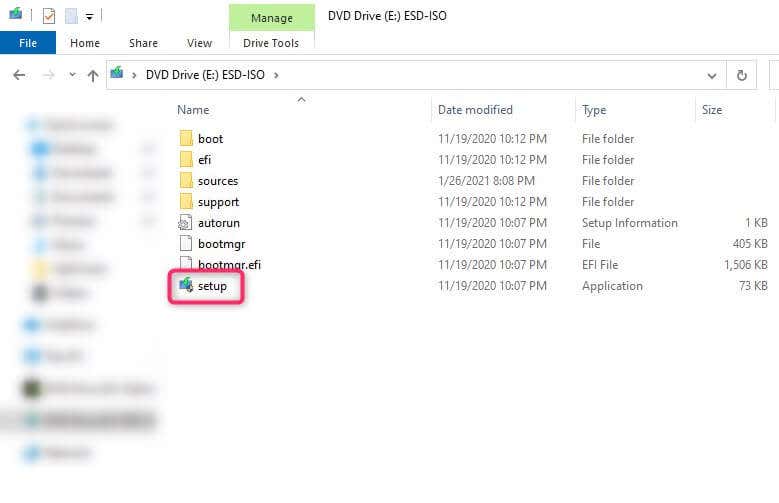
Em seguida, siga as instruções na tela.
Você pode inicializar no DVD durante a inicialização. Desligue o PC e, ao reiniciar, você verá um prompt perguntando se deseja inicializar a partir do CD ou DVD. Depois de entrar na instalação, você só precisa seguir as instruções do assistente de instalação.
Atualização do Windows 11 instalada
Esperamos que você tenha conseguido usar pelo menos um desses métodos para atualizar para Windows 11. Observe que você não pode desinstalar a atualização do Windows 11 como outras atualizações, mas ainda pode voltar para o Windows 10 quando precisar.
